En fil med filtypen ATOM er en Atom Feed-fil gemt som en almindelig tekstfil og formateret som en XML-fil.
ATOM-filer ligner RSS- og ATOMSVC-filer, idet de bruges af ofte opdaterede websteder og blogs til at udgive indhold til Atom-feedlæsere. Når nogen abonnerer på et Atom-feed gennem et feedlæserværktøj, kan de holde sig opdateret om nyt indhold, som webstedet udgiver.
Selv om det er helt muligt at have en. ATOM-fil på din computer, er det usandsynligt. Norm alt er den eneste gang, du ser ".atom", når den er tilføjet til slutningen af en URL, der bruger Atom Feed-filformatet. Derfra er det mindre almindeligt at gemme ATOM-filen på din computer, end det er blot at kopiere Atom-feedlinket og indsætte det i dit feedlæserprogram.
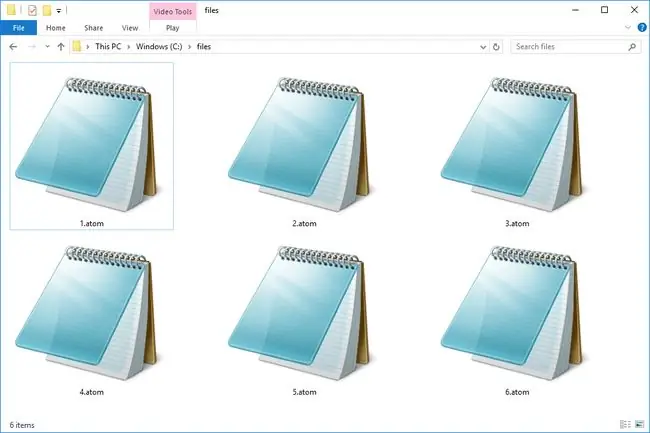
ATOM-filer har intet at gøre med Atom-teksteditoren eller med telekommunikationsakronymet AToM, hvilket betyder enhver transport over MPLS (Multi-Protocol Label Switching).
Sådan åbnes en ATOM-fil
ATOM-filer fungerer stort set på samme måde som RSS-filer, så de fleste feedlæsertjenester, programmer og apps, der arbejder med RSS-filer, vil også fungere med ATOM-filer.
RssReader og FeedDemon er to eksempler på programmer, der kan åbne Atom-feeds. Hvis du er på en Mac, kan Safari-browseren også åbne ATOM-filer, ligesom NewsFire kan.
Nogle af disse programmer (FeedDemon er et eksempel) vil muligvis kun være i stand til at åbne et online Atom-feed, f.eks. et, du kan angive en URL til, hvilket betyder, at de ikke nødvendigvis lader dig åbne en. ATOM-fil, du har på din computer.
RSS Feed Reader-udvidelsen fra feeder.co til Chrome-webbrowseren kan åbne ATOM-filer, du finder på nettet, og øjeblikkeligt gemme dem i feed-læseren i browseren. Det samme firma har en feed-læser tilgængelig her til Firefox, Safari og Yandex-browsere, som også burde fungere på samme måde.
Du kan også bruge en gratis teksteditor til at åbne ATOM-filer, men hvis du gør det, kan du kun læse dem som et tekstdokument for at se XML-indholdet. For rent faktisk at bruge ATOM-filen, som den er beregnet til at blive brugt, skal du åbne den med en af ATOM-åbnerne ovenfor.
Sådan konverteres en ATOM-fil
Da formaterne er så relaterbare, kan du konvertere Atom-feeds til andre feedformater. For at konvertere Atom til RSS, skal du bare indsætte Atom-feedets URL i denne gratis online Atom til RSS-konverter for at producere et RSS-link.
Atom-feedlæserudvidelsen til Chrome nævnt ovenfor kan konvertere en ATOM-fil til OPML. For at gøre det skal du indlæse Atom-feedet i programmet og derefter bruge Eksporter feeds til OPML fra indstillingerne for at gemme OPML-filen på din computer.
Sådan indlejrer du et Atom-feed
For at integrere Atom-feedet i HTML skal du bruge Atom til RSS-konverteren ovenfor og derefter indsætte den nye URL i denne RSS til HTML-konverter. Du får et script, som du kan integrere i HTML for at vise feedet på dit eget websted.
Da en ATOM-fil allerede er gemt i XML-formatet, kan du bruge en simpel teksteditor til at "konvertere" den til XML-formatet, som blot vil ændre filtypenavnet fra. ATOM til. XML. Du kan også gøre dette manuelt ved blot at omdøbe filen til at bruge. XML-suffikset.
Bundlinje
Hvis du ønsker, at feedindholdet skal vises i et læsbart regnearksformat, så du nemt kan se titlen på artiklen, dens URL og beskrivelsen, alt sammen som rapporteret af Atom-feedet, skal du bare konvertere Atom feed til CSV. Den nemmeste måde at gøre det på er at bruge Atom til RSS-konverteren ovenfor og derefter tilslutte RSS-URL'en til denne RSS til CSV-konverter.
Konverter ATOM-filen til JSON
For at konvertere en ATOM-fil til JSON, skal du åbne. ATOM-filen i en teksteditor eller i din browser, så du kan se tekstversionen af den. Kopier alle disse data og indsæt dem i denne RSS/Atom til JSON-konverter i venstre sektion. Brug knappen RSS To JSON for at konvertere den til JSON, og tryk derefter på Download for at gemme JSON-filen på din computer.
FAQ
Er Atom en god teksteditor til HTML?
Atom er et populært valg. Brugere kan arbejde med softwareudviklingsplatformen GitHub direkte fra grænsefladen, den virker på alle operativsystemer, og den er ret begyndervenlig. Åh, og det er også gratis!
Er Atom-teksteditoren sikker at bruge?
Ja. Atom-teksteditoren blev skabt af GitHub, som er velkendt i kodningsfællesskabet og et datterselskab af Microsoft.






